| 일 | 월 | 화 | 수 | 목 | 금 | 토 |
|---|---|---|---|---|---|---|
| 1 | 2 | 3 | 4 | 5 | 6 | 7 |
| 8 | 9 | 10 | 11 | 12 | 13 | 14 |
| 15 | 16 | 17 | 18 | 19 | 20 | 21 |
| 22 | 23 | 24 | 25 | 26 | 27 | 28 |
| 29 | 30 | 31 |
- while
- 다형성
- IBatis procedure
- 자바 야구게임
- Random
- Login with OAuth Authentication
- 전자정부
- 야구게임
- 이클립스
- 로또
- 추상클래스
- 단축키
- jquery
- 페이징
- 상속예제
- 전체텍스트
- 스프링
- 형변환
- 전체
- angular2
- 상속
- 다운캐스팅
- full text indexing
- 자바
- 25가지 효율적인 sql작성법
- Full text
- 업캐스팅
- Validations
- 가변인자
- Today
- Total
nalaolla
자바 설치 경로 JDK 디렉토리 위치 본문
macOS Java 설치 경로 확인하기!
macOS에서 Java를 개발하기 위해서 JDK를 설치하였습니다.
설치된 JDK 파일을 프로그램에 설정하여야 하는데, JDK는 어떤 경로에 다운로드 되었을까요?
Java 설치된 경로(JDK 설치된 디렉토리)를 2가지 방법을 통해 확인해보도록 하겠습니다.
(아래 글에서 "디렉토리 = 경로" 의미로 해석하셔도 됩니다.)
- 설명하기에 앞서 "macOS Mojave 버전 10.14" 운영체제를 이용하여 확인했습니다.
1. Finder를 이용하여 JDK 디렉토리 확인하기
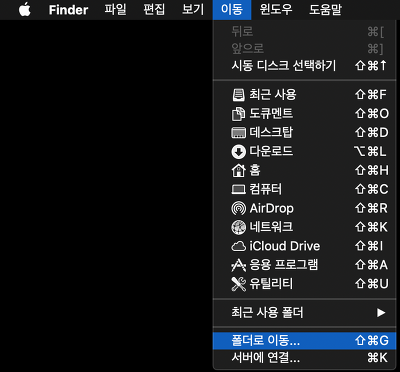
상단에 위치한 메뉴 막대에 "이동 -> 폴더로 이동..."을 클릭해주세요.
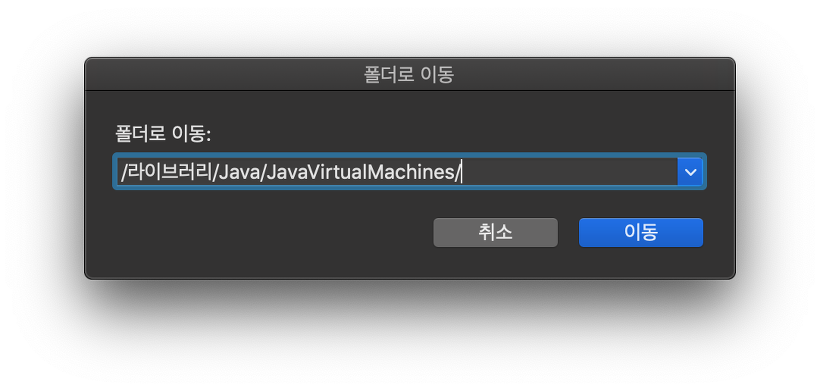
"폴더로 이동" 창이 실행되면
/Library/Java/JavaVirtualMachines/ 경로를 입력 후 "이동"을 클릭해주세요.
("Library"는 자신의 Mac 언어가 "한국어"로 설정되어 있다면 자동으로 "라이브러리"로 변경되오니 참고하세요.)
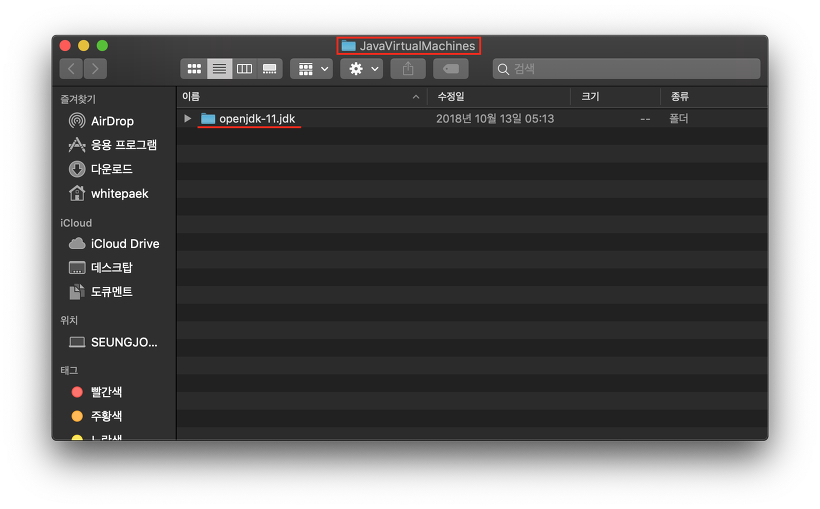
"JavaVirtualMachines" 폴더에 자신이 설치한 JDK가 있는 것을 확인할 수 있습니다.
("openjdk-11.jdk"는 제가 설치한 JDK입니다.)
2. 터미널(Terminal)을 이용하여 JDK 디렉토리 확인하기
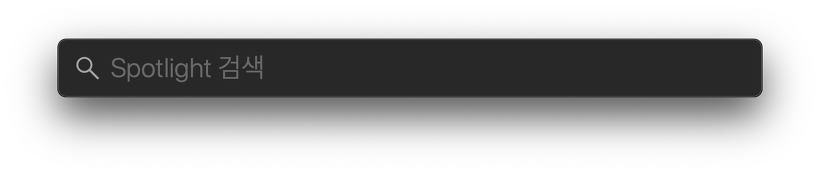
"command + 스페이스바"를 이용하여 Spotlight 검색창을 실행시켜주세요.
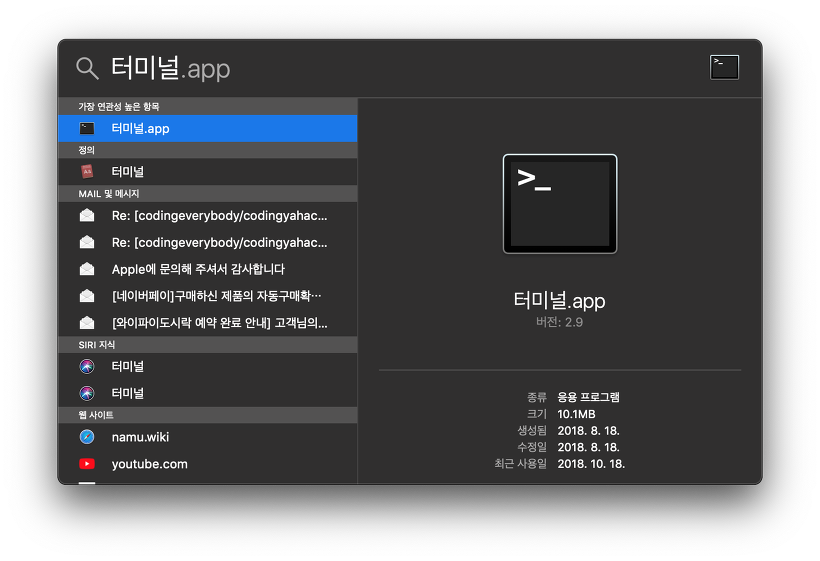
"터미널"을 입력 후 "return" 키를 눌러주세요.
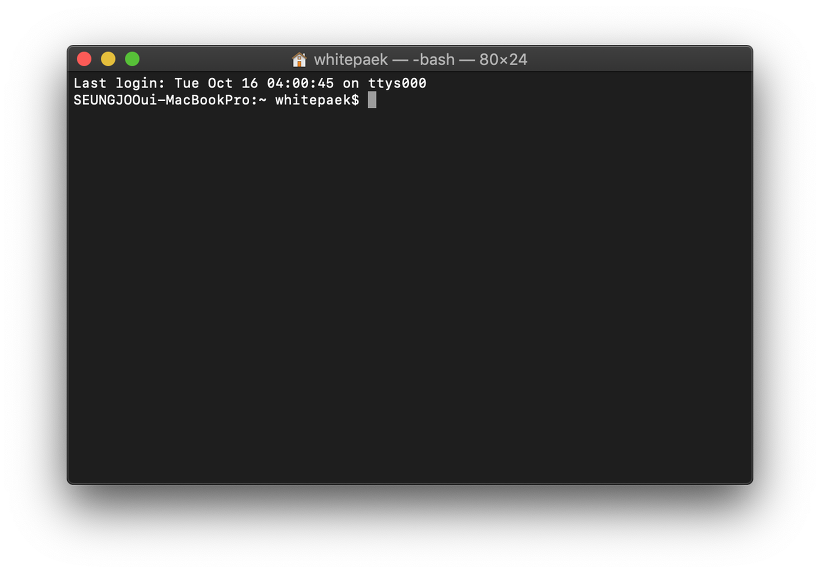
"터미널" 창이 실행되었으면 "pwd" 명령어를 이용하여
자신의 디렉토리 위치를 확인하겠습니다.
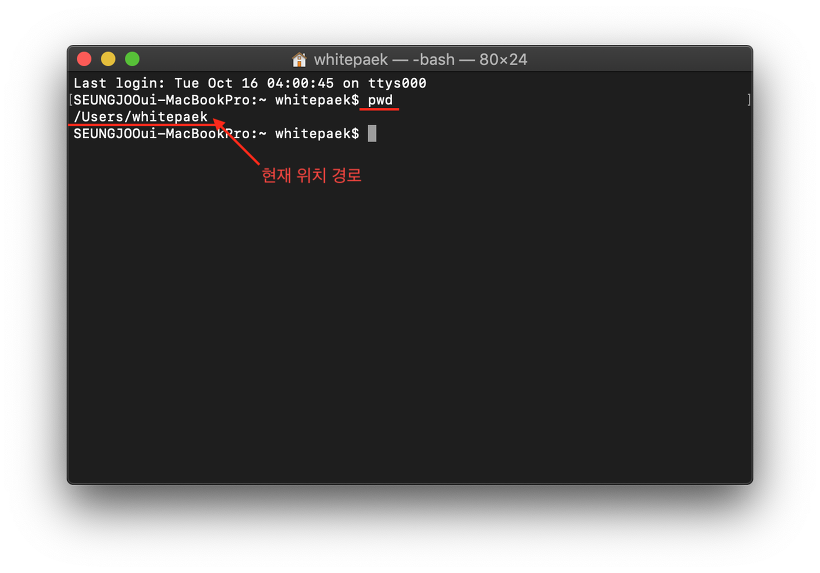
"pwd" 명령어를 이용하여 자신의 현재 디렉토리가 "/Users/(자신의 홈 폴더명)" 인지 확인해주세요.
만약, 디렉토리가 다르다면 "cd ~/" 명령어를 사용해주세요.
("pwd" 명령어는 Print Working Directory를 줄인 약어로 자신의 현재 디렉토리를 출력해주는 명령어입니다.)
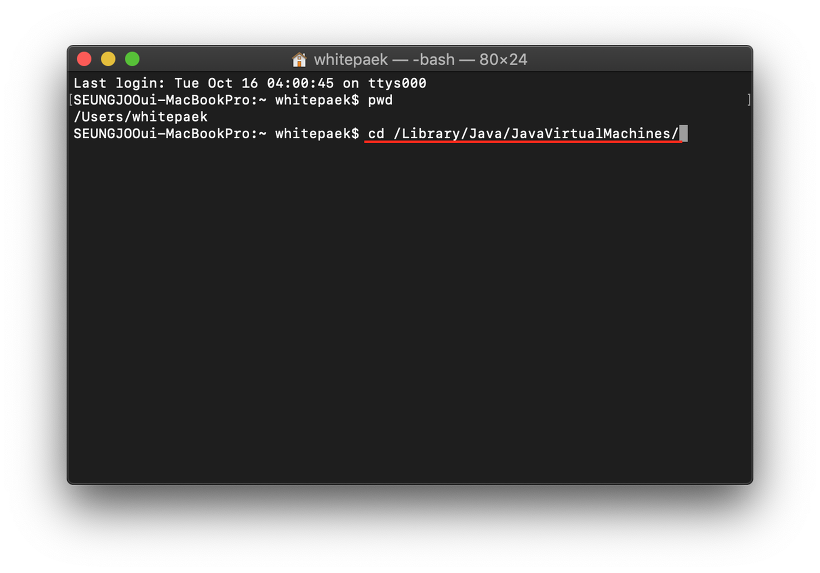
"cd /Library/Java/JavaVirtualMachines/" 명령어를 이용하여
"JavaVirtualMachines" 디렉토리로 이동해주세요.
("cd" 명령어는 Change Directory를 줄인 약어로 디렉토리를 변경해주는 명령어입니다.)
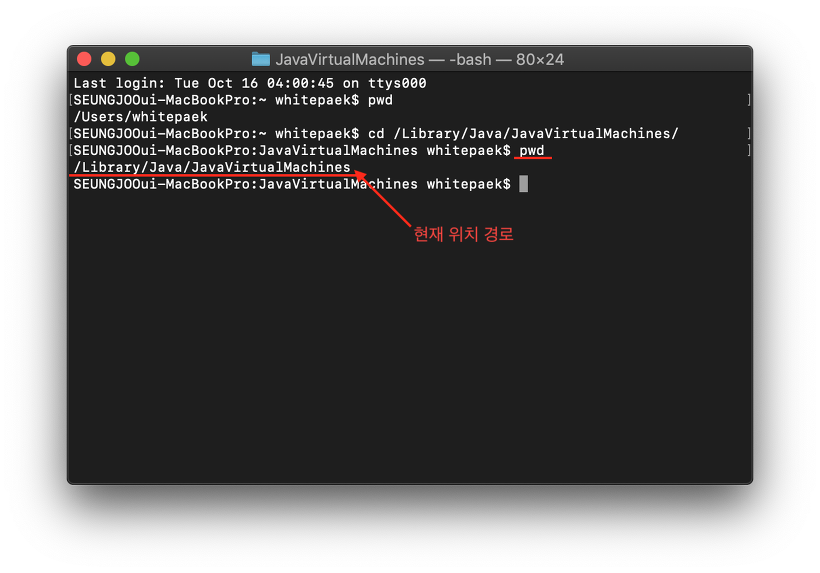
"pwd" 명령어를 이용하여 정상적으로 디렉토리가 변경되었는지 확인해주세요.
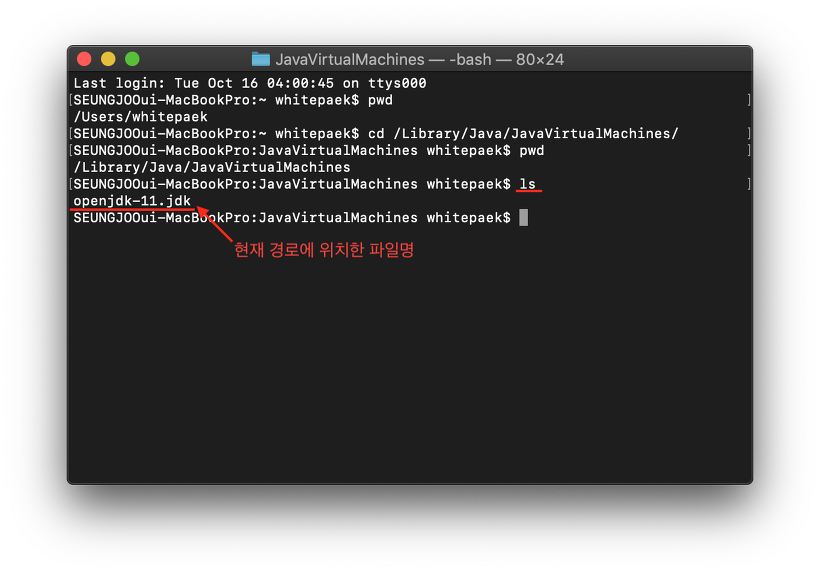
"ls" 명령어를 이용하여 현재 디렉토리에 있는 파일을 확인하면
자신이 설치한 JDK 파일이 위치한 것을 볼 수 있습니다.
("ls" 명령어는 List Segement를 줄인 약어로 현재 자신이 위치한 디렉토리에 있는 전체 파일 목록을 출력해주는 명령어입니다.)
출처 : https://whitepaek.tistory.com/8?category=768130
자바 설치 경로 JDK 디렉토리 위치
macOS Java 설치 경로 확인하기! macOS에서 Java를 개발하기 위해서 JDK를 설치하였습니다. ☛ Java 개발을 위한 JDK 설치 방법! 설치된 JDK 파일을 프로그램에 설정하여야 하는데, JDK는 어떤 경로에 다운로드 되..
whitepaek.tistory.com
'MacOS' 카테고리의 다른 글
| macOS Apache Tomcat 설치, 아파치 톰캣 실행 방법 (0) | 2019.07.02 |
|---|---|
| 터미널 색상 변경 Terminal 꾸미기 (0) | 2019.07.02 |
| 인텔리J 자바 실행 방법 (0) | 2019.07.02 |
| 터미널 자바 컴파일 실행 방법 (0) | 2019.07.02 |
| 자바 다운로드 Java 개발을 위한 JDK 설치 (0) | 2019.07.02 |




